Искусственный интеллект
Шаг «Искусственный интеллект» позволяет встроить полноценный AI-диалог в ваш сценарий. Это даёт возможность:
Автоматически собирать контакты
Уточнять потребности
Рекомендовать продукты
Вести клиента к целевому действию (регистрация, заказ и т.п.)
Доступность:
- Только с активной опцией BotMan AI
- Входит в тарифы PRO и Unlimited
📌 Ограничений по количеству AI-шагов в одном сценарии нет.
Как добавить шаг «Искусственный интеллект»
Перейдите в Конструктор → Откройте сценарий → Нажмите Добавить шаг → «Искусственный интеллект»
- Дайте шагу название (видно только вам)
- Если AI ещё не подключён — появится сообщение о необходимости активации
📌 Если опция «BotMan AI» ещё не активирована, появится сообщение о необходимости её подключения.
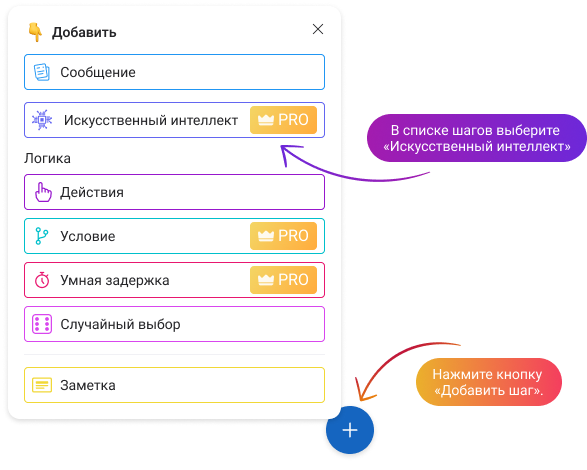
Настройка шага: 3 ключевых блока
Определяет, что именно должен сделать AI. Это основа, на которую он будет ориентироваться при общении.
Настройка состоит из трёх ключевых элементов:
Цель — зачем вы используете ИИ в этом шаге.
Сценарий — какие команды он должен выполнять.
Контекст — дополнительная информация, помогающая ИИ понимать ваш бизнес и пользователя.
Начнём с первого — постановки цели.
Постановка цели — что это и как правильно написать
Цель — это конкретное действие или результат, к которому должен привести ИИ в рамках текущего шага сценария. ИИ будет стремиться выполнить именно эту задачу, поэтому чёткая формулировка критически важна.
Зачем нужна цель?
ИИ анализирует цель и подстраивает под неё весь диалог:
какие вопросы задавать,
как вести пользователя,
что считать успешным завершением шага.
Цель — это как бриф для ИИ: он не «угадывает», а выполняет то, что вы ему сказали.
Хорошая цель:
описывает одно конкретное действие пользователя,
логична и измерима,
понятна ИИ и человеку,
не содержит лишней информации.

Примеры корректных целей
Получить номер телефона пользователя — чтобы в дальнейшем связаться лично.
Определить, какая услуга интересует клиента — чтобы предложить подходящий вариант.
Помочь пользователю выбрать подходящий тариф — чтобы увеличить конверсию в покупку.
Собрать обратную связь после вебинара — чтобы улучшить продукт.
Уточнить, готов ли клиент к покупке — чтобы передать его в работу менеджеру.
Плохие примеры целей:
«Общаться с клиентом» — слишком общее, неясно, зачем.
«Сделать продажу и узнать, что он думает» — две цели сразу.
«Расскажите всё о нашем бизнесе» — не цель, а описание.
«Поприветствовать и собрать контакты» — две задачи в одном.
Шаблоны, которые можно использовать:
«Собрать [тип данных] у пользователя»
«Уточнить, интересен ли пользователю [продукт/услуга]»
«Определить, подходит ли клиенту [вариант/тариф]»
«Получить согласие на [действие]»
«Предложить решение по проблеме [X] »
Напишите сценарий — что должен делать ИИ
Сценарий — это список команд, которые ИИ выполняет во время общения с пользователем.Он помогает ИИ понимать, что нужно сделать, в какой последовательности, и как достичь цели, которую вы задали.
Каждая команда — это шаг в диалоге: вопрос, предложение, действие. Правильно составленный сценарий:
направляет пользователя к цели (например, сбор контактов, выбор продукта);
делает общение последовательным и логичным;
позволяет сохранять важные ответы для использования на следующих этапах.
Как добавить команды в сценарий
Перейдите в блок «Сценарий» Введите текст команды. Это может быть:
готовая команда (например, «Запросить телефон»),
или своя формулировка, например:
Как с вами удобнее связаться? Оставьте, пожалуйста, номер телефона.
1. Укажите, нужно ли сохранять ответ пользователя — нажмите на кнопку {} под полем и выберите переменную:
системную (например, Телефон, E-mail),
пользовательскую,
глобальную.
2. Чтобы добавить следующую команду — нажмите + Добавить команду.
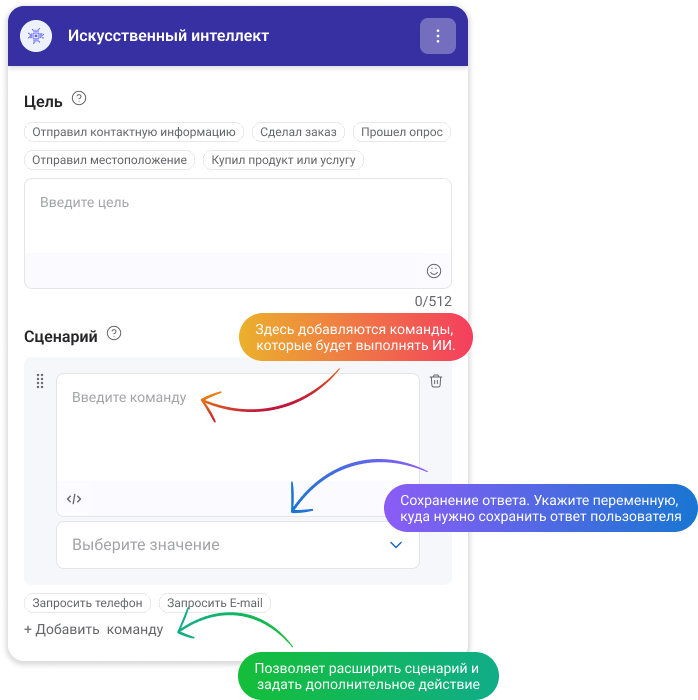
Когда стоит сохранять ответы
Если ответ важен для дальнейших шагов (например, телефон для звонка).
Если нужно использовать персонализацию (имя, интересы, город).
Если вы планируете фильтрацию и аналитику (например, собирать причину отказа или источник трафика).
💡 Пример хорошего сценария
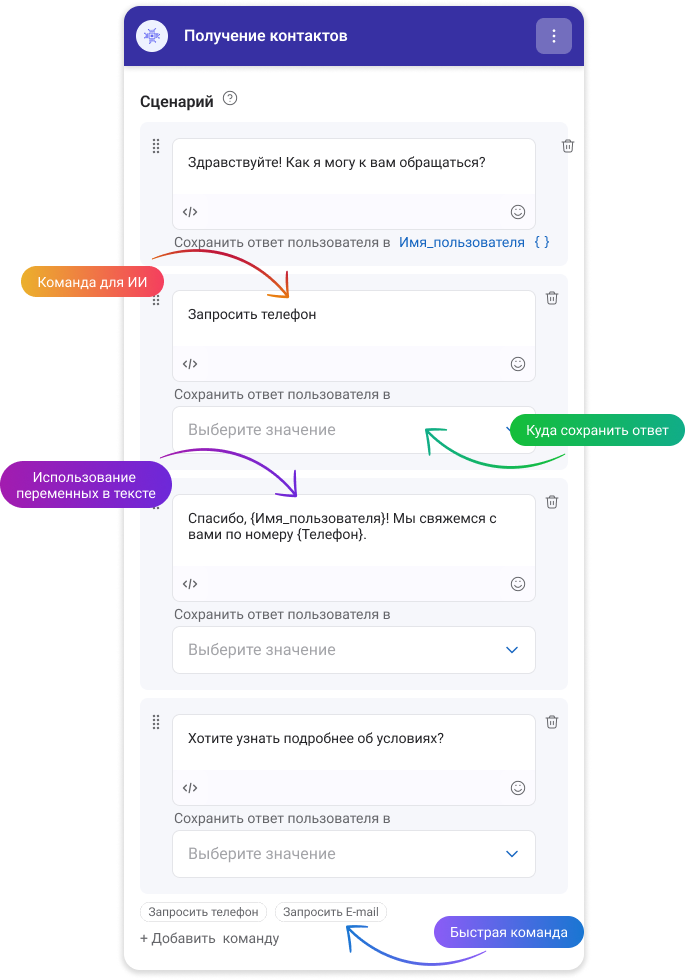
На скриншоте ниже показан простой, но эффективный сценарий с использованием ИИ:
ИИ приветствует пользователя и вежливо спрашивает имя.
Затем запрашивает номер телефона, используя быструю команду.
Ответы сохраняются в переменные: имя — в пользовательскую, телефон — в системную.
В финальной команде ИИ подставляет сохранённые данные, показывая персонализированный отклик.
Этот сценарий помогает собрать ключевые данные и сразу использовать их в общении. Всё логично, удобно и автоматизировано.
Контекст — как ИИ узнаёт о вашем бизнесе
Контекст — это фоновая информация, которую ИИ использует, чтобы лучше понимать, как общаться с пользователем.
Он не отображается в чате, но помогает ИИ давать более точные и релевантные ответы.
✍ Что можно добавить в контекст:
Краткое описание вашего бизнеса (чем вы занимаетесь)
Услуги или продукты, которые предлагаете
Ваша целевая аудитория
Тон общения (дружелюбный, формальный, экспертный и т.д.)
Частые вопросы и ответы
Особенности: доставка, скидки, регионы и т.д.
📌 Чем понятнее контекст — тем умнее работает ИИ.
Где заполняется контекст:
В поле «Контекст» под сценарием. Это обычное текстовое поле.
Можно использовать переменные, например {first_name} , {email} и другие, чтобы персонализировать диалог.
✅ Галочка «Дополнить контекст персональными данными подписчика» — добавит к вашему описанию имя, email и другие данные, которые уже есть в BotMan.
ИИ сможет обращаться к пользователю по имени, учитывать город, должность и пр.
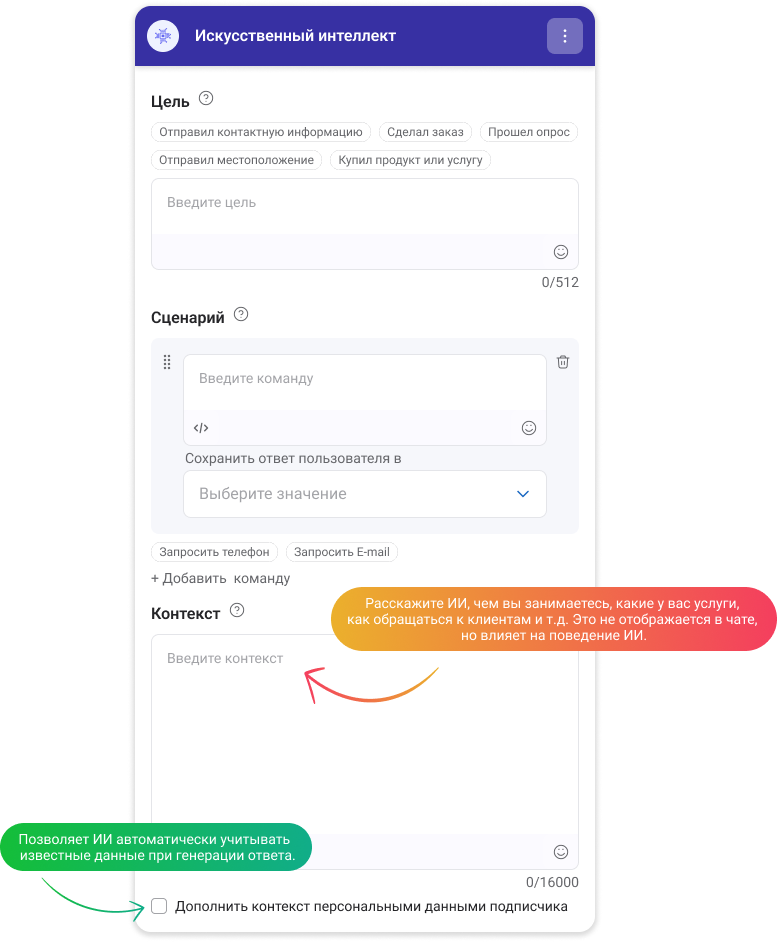
Статистика шага 🆕
После запуска сценария можно отслеживать эффективность работы AI-шага с помощью встроенной статистики.
В статистике доступны два показателя:
Общее число подписчиков — показывает, сколько пользователей перешли на этот шаг (считаются все входы, включая повторные).
Уникальные подписчики — отражает, сколько разных пользователей завершили шаг хотя бы один раз.
📌 Таким образом, вы можете видеть не только общий поток обращений к шагу, но и реальный охват — сколько уникальных людей успешно прошли этот этап сценария.
⚠️ Примечание. Если пользователь был переведён на этот шаг напрямую — например, вручную из диалогов или из другого сценария, минуя предыдущие шаги, — его путь начнёт учитываться в статистике только с этого шага. В статистике предыдущих шагов такой пользователь отображаться не будет.
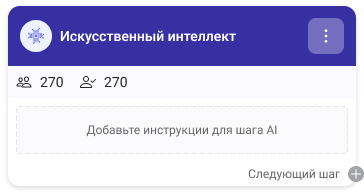
Проверка перед запуском
Прежде чем опубликовать сценарий, убедитесь, что всё работает корректно. Вот что нужно проверить:
Указана цель.
Цель обязательно должна быть заполнена. Без неё шаг не сохранится.
Добавлена хотя бы одна команда в сценарии.
Без команд ИИ не сможет начать диалог.
Ответы сохраняются в нужные переменные.
Если вы запрашиваете имя, телефон, email и т.д. — обязательно укажите, куда сохранить ответ.
Контекст заполнен (рекомендуется).
Это не обязательно, но сильно влияет на точность и логику ответов ИИ.
Протестируйте шаг
После сохранения обязательно протестируйте поведение ИИ:
1. Запустите тестовый чат.
2. Пройдите весь сценарий как пользователь.
3. Убедитесь, что:
вопросы задаются корректно;
ответы распознаются;
переменные заполняются;
финальные фразы подставляют нужные данные (имя, телефон и т.д.).
🎉 Поздравляем! 🎉
Вы успешно настроили шаг «Искусственный интеллект» и теперь можете использовать его для упрощения работы с клиентами, повышения их вовлеченности и достижения бизнес-целей.
